Len nedávno sme sa zaoberali úlohami založenými na gestáchvypíšte zoznam aplikácií pre Android s názvom Koalcat's Clear, ktorých rozhranie a funkčnosť sa zdali byť inšpirované (alebo skôr pľuli) populárnou technológiou Clear for iPhone, ktorá zobrazuje úlohy na mape rôznych druhov tepla a zobrazuje ich prioritu. Ako presná replika aplikácie musel Koalcat's Clear čeliť vážnej kritike zo strany používateľov konkurenčného mobilného operačného systému Google. Ak sa budete držať tejto aplikácie, nejde o žiadny trestný čin. Ak chcete lepšie, originálnejšie a mierne prispôsobiteľné riešenie, vyskúšajte To urobil! - bezplatný manažér zoznamu úloh pre Androidšportové rovnaké používateľské rozhranie založené na gestách a teplotných mapách. Originalita Didit! spočíva v niekoľkých jeho vlastných črtách. Zahŕňajú možnosť vymenovať vaše úlohy do viacerých zoznamov vytvorených používateľmi, zariadenie na roztriedenie vašich zoznamov a základných úloh rôznymi spôsobmi, a navyše na výber z rôznych farebných tém, aby sa riadenie úloh trochu znížilo. nuda.
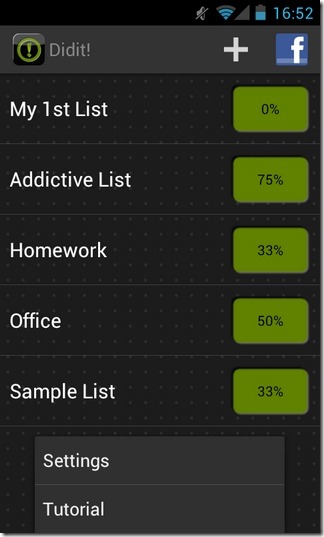
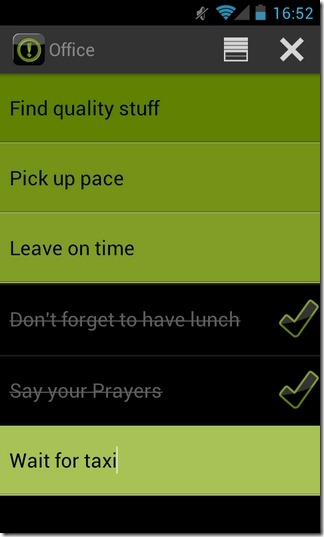
Keď hovoríme, že Didit! sa riadi rovnakým konceptom ako koncept Koalcat Clear a Clear for iPhone, automaticky sa predpokladá, že s touto aplikáciou získate väčšinu rovnakých základných funkcií. Za prvé, máte možnosť pridávať a spravovať svoje úlohy jednoduchými gestami. Po druhé, dostanete rovnaké používateľské rozhranie s tepelnou tepelnou mapou, ktoré zobrazuje vaše úlohy podľa ich priority. Aplikácia vás pri prvom spustení prevedie krátkym návodom, ktorý vám pomôže získať prehľad o rôznych gestách a ovládacích prvkoch. V prípade, že ste tutoriál omylom preskočili, musíte vedieť:
1. Ak chcete upraviť položku, jednoducho klepnite na jej dlaždicu.
2. Ak chcete zmeniť poradie úloh v zozname podľa úrovne priority, podržte na dlaždici a presuňte ju na ľubovoľné miesto v zozname.
3. Ak chcete pridať novú úlohu, dvakrát klepnite na existujúcu dlaždicu. Novo vytvorená dlaždica sa automaticky umiestni pod dlaždicu, na ktorú ste práve klepli.
4. Ak chcete odstrániť úlohu alebo dlaždicu, jednoducho ju potiahnite smerom doľava na obrazovke.
5. Ak chcete úlohu označiť ako „dokončenú“, posuňte príslušnú dlaždicu doprava.
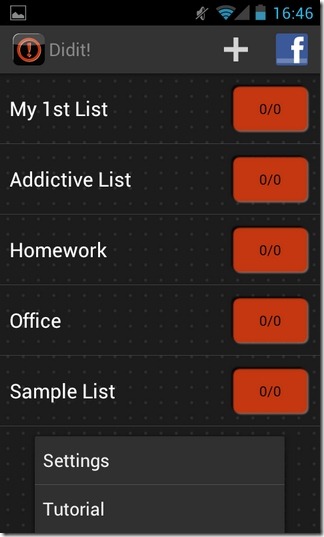
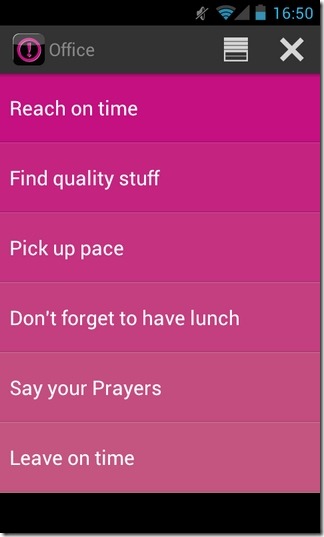
Na začiatok musíte pridať zoznam úloh. Ak to chcete urobiť, klepnite na ikonu ‘+ ' tlačidlo v hornej časti hlavnej obrazovky aplikácie,zadajte názov zoznamu a je dobré ísť. Každý pridaný zoznam sa zobrazí v hlavnom rozhraní aplikácie a môžete naň klepnúť a spravovať všetky základné úlohy. V pravom hornom rohu každej obrazovky so zoznamom sa zobrazuje niekoľko tlačidiel. Pomocou tlačidla „x“ môžete odstrániť všetky dokončené úlohy zo zoznamu, zatiaľ čo pomocou tlačidla stack môžete všetky tieto úlohy umiestniť do dolnej časti obrazovky (pod všetky ostatné čakajúce úlohy).
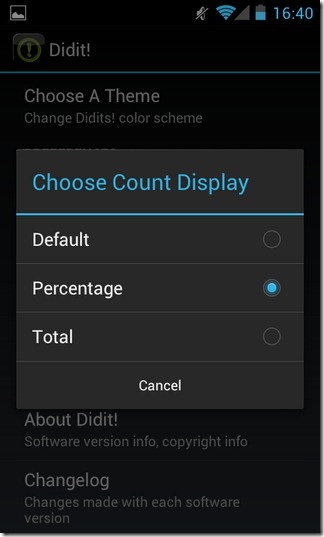
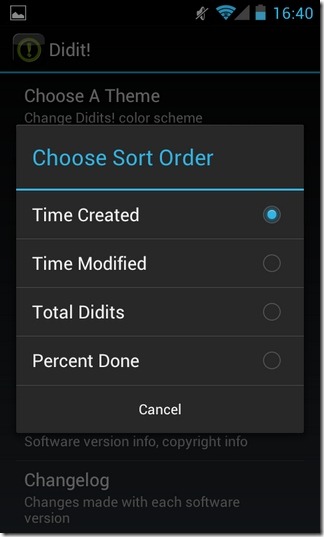
Na obrazovke nastavení aplikácie (Menu> Nastavenia) a máte možnosť zmeniť aplikáciutému a upraviť niekoľko ďalších nastavení používateľského rozhrania. Môžete napríklad zmeniť predvolené poradie, v akom sa zoznamy zobrazujú v hlavnom rozhraní aplikácie. Tieto zoznamy môžete zoradiť podľa vytvoreného času, upraveného času, celkového počtu zahrnutých úloh a percentuálneho podielu dokončených úloh v každom zozname. Každý zoznam v hlavnom rozhraní aplikácie obsahuje malé obdĺžnikové pole, ktoré zobrazuje konkrétne číslo / číslicu. Toto políčko môžete zvoliť tak, aby sa zobrazoval celkový počet zahrnutých úloh, percento dokončených úloh alebo počet čakajúcich úloh v každom zozname.
Stiahnite si Didit! pre Android












Komentáre